
"Windows XP-tilstand" er ikke inkluderet i Windows 8. Microsoft vil snart ophøre med support til Windows XP og ønsker ikke, at nogen bruger det, selv ikke i en virtuel maskine. Du kan dog nemt konfigurere din egen Windows XP-tilstand i Windows 8.
Du kan virtualisere Windows XP med næsten ethvert virtuelt maskinprogram, men vi dækker en løsning, der giver dig Windows XP-tilstand som desktop og proceslinje-integration på Windows 8.
Sådan fungerede Windows XP-tilstand
RELATEREDE: Vores kig på XP-tilstand i Windows 7
Microsoft prægede denne funktion som en måde at køre pågamle applikationer i "Windows XP-tilstand", men det er ikke kun en anden Windows-kompatibilitetsfunktion. I Windows 7 er Windows XP-tilstand faktisk fuld kopi af Windows XP-operativsystemet, der kører i Microsofts virtual pc-virtualiseringssoftware. Programmer, du installerer i Windows XP-tilstand, kører inde i den virtuelle Windows XP-maskine.
Microsoft opdaterede deres konkurrenter afinklusive en fuldt licenseret kopi af Windows XP, der tilbyder en pænere oplevelse end at installere Windows XP i VirtualBox og have alle dine gamle Windows XP-applikationer begrænset til det virtuelle maskind vindue.
Windows XP-tilstand er ikke tilgængelig på Windows 8, mendu kan gengive det temmelig tæt med VMware Player. Du kan også bruge VirtualBox eller andre virtuelle maskinløsninger, såsom Hyper-V virtualiseringsfunktionen, der følger med Windows 8. VMware Player tilbyder imidlertid Windows XP-tilstand-lignende integrationsfunktioner - du kan oprette direkte genveje til Windows XP-applikationer og have unik proceslinje ikoner til hvert virtualiseret program.
Windows 8 inkluderer ikke en licenseret kopi afWindows XP, så du har brug for en kopi af Windows XP for at konfigurere dette. Hvis du har en gammel Windows XP-disk liggende, gør den det. VMware Player er helt gratis. I modsætning til Windows XP-tilstand, som kun var tilgængelig til Professional, Ultimate og Enterprise-udgaver af Windows 7, kan du konfigurere dette på enhver udgave af Windows 8.
Bemærk, at VMware Player kun er gratis for hjemmebrugere, så du måske ønsker at bruge VirtualBox eller opgradere til den betalte VMware Workstation, hvis du har brug for Windows XP-tilstand til forretningsformål.
Opsætning af Windows XP-tilstand med VMware Player
Først skal du downloade og installere VMware Player på dincomputer. Når den er installeret, skal du starte den og oprette en ny virtuel maskine. Gå igennem installationsprocessen og leverer enten en Windows XP-installationsdisk eller et Windows XP-diskbillede i ISO-format.

Indtast din produktnøgle, brugernavn, adgangskode ogandre oplysninger. VMware Player installerer automatisk Windows XP inde i den virtuelle maskine, så du behøver ikke at gøre noget under installationsprocessen. Bare vent og lad processen afslutte på egen hånd - VMware Player håndterer alt, inklusive installation af VMware Tools-pakken, der muliggør skrivebordsintegrationsfunktioner.

Integration af Windows XP med Windows 8
Sådan integreres dit Windows XP-systemWindows 8, klik på menuen Afspiller i VMware Player og vælg Enhed. Dette muliggør en speciel tilstand, hvor dine Windows XP-applikationer kører på dit Windows 8-skrivebord.

Alle programmer, du har kørt, når du aktiverer Unity-tilstand, vises på dit Windows 8-skrivebord med deres egne ikoner på Windows 8's proceslinje.
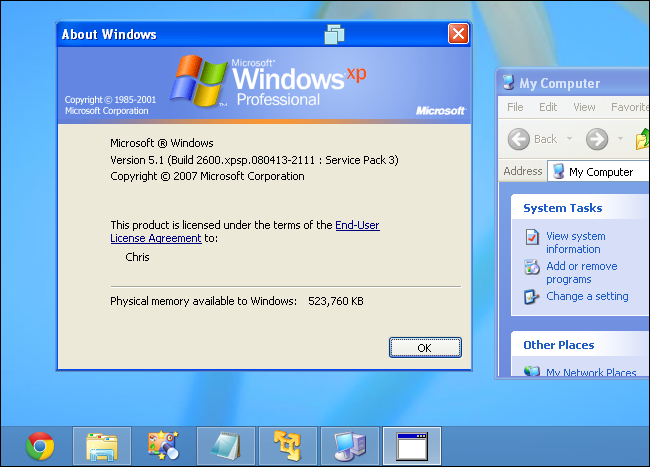
Sådan starter du programmer, der kører i Windows XP, skal du flytte musen til nederste venstre hjørne af skærmen og bruge VMware-menuen til at starte programmer fra Windows XP-systemet. De vises også på dit Windows 8-skrivebord.
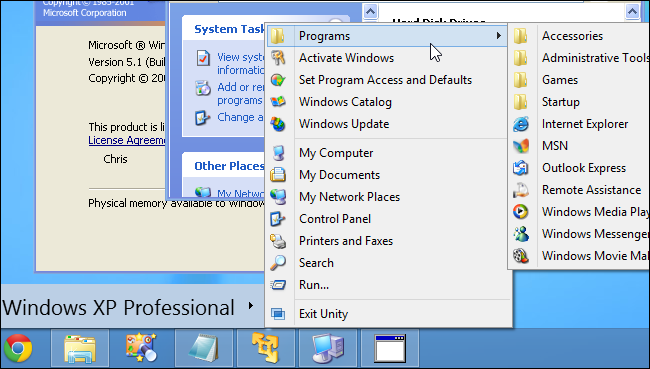
For at oprette direkte links til sådanne applikationer,højreklik på deres genveje i menuen til VMware-start, og vælg Opret genvej på skrivebordet. Du får en genvej, du kan klikke på for at starte applikationen.

Du kan når som helst klikke på Windows XP-menuen og vælge Exit Unity for at deaktivere Unity-tilstand og begrænse dine Windows XP-applikationer til et enkelt virtuelt maskind vindue.
VMware Player indstiller automatisk træk og slipog kopi-og-indsæt integration, så du kan bruge applikationerne meget som de kørte i Windows 8. De kører dog ikke i Windows 8, så de har ikke adgang til alle filer på dit Windows 8-system. Det kan være en god ide at opsætte delte mapper fra den virtuelle maskins indstillingsvindue, så du kan dele filer mellem dit Windows 8-system og Windows XP-applikationer.

RELATEREDE: Microsoft afslutter support til Windows XP i 2014: Hvad du skal vide
Det er en skam, at Microsoft fjernede denne funktion fraWindows 8, men det er klart, hvorfor de gjorde det. Microsoft ønsker ikke længere at understøtte Windows XP, ikke engang i en virtuel maskine. Windows XP-tilstand var en funktion for forretningskunder til at føle sig selvsikker opgradering fra Windows XP - de kunne føle sig sikre på at opgradere til Windows 7, vel vidende om, at alle applikationer, der oplevede problemer, bare kunne køres i Windows XP-tilstand.
Windows XP-tilstand er dog ikke for evigt -Microsoft ønsker, at virksomheder skal opgradere deres applikationer og sikre, at de fortsat vil arbejde på nyere versioner af Windows snarere end afhængigt af Windows XP for evigt. Det er en god ide at opgradere til applikationer, der fungerer på moderne versioner af Windows og ikke afhænger af en Windows XP-virtuel maskine, men andre virtualiseringsprogrammer vil fortsat give en fejlsikker mulighed, selvom Microsoft ikke længere tilbyder Windows XP-tilstand.








